
Isi
- pfSense Bandwidth Manager: Setup dan Manajemen
- Bagaimana Menemukan Pengguna Bandwith Tinggi
- Cara Mengatur dan Mengkonfigurasi Pembentuk Lalu Lintas Bandwith pfSense
- Langkah 1: Jalankan Shaper Wizard
- Langkah 2: Tentukan Koneksi Wan
- Langkah 3: Konfigurasi Pembentuk
- Langkah 4: Pengaturan Voice Over IP
- Langkah 5: Kotak Penalti
- Langkah 6: Jaringan Peer-to-Peer
- Langkah 7: Prioritaskan Lalu Lintas Game
- Langkah 8: Aplikasi Lainnya
- Langkah 9: Menyesuaikan Aturan
- Manajemen Bandwidth pfSense: Memantau Status Antrian
- Inspeksi Paket Mendalam
Sam bekerja sebagai analis jaringan untuk perusahaan perdagangan algoritmik. Ia memperoleh gelar Sarjana Teknologi Informasi dari UMKC.
pfSense Bandwidth Manager: Setup dan Manajemen
Manajemen bandwidth yang efektif sangat penting untuk kinerja jaringan apa pun. Di sebagian besar jaringan, banyak pengguna berbagi satu koneksi internet.
Masalah terbesar pada jaringan bersama adalah bahwa satu pengguna berpotensi menghabiskan semua bandwidth internet yang tersedia dan akibatnya memperlambat koneksi untuk semua pengguna lain. Pengguna bandwidth tinggi dapat menciptakan masalah yang lebih besar jika jaringan Anda memiliki lalu lintas kritis seperti VOIP yang bergantung pada memiliki cukup bandwidth untuk berfungsi.
Solusi untuk masalah seperti ini adalah dengan menerapkan sistem pembentukan lalu lintas.Pembentukan lalu lintas dapat memprioritaskan lalu lintas jaringan penting atau kritis waktu Anda untuk menjamin kinerja dan, pada saat yang sama, membatasi lalu lintas yang kurang penting.
Pada artikel ini, saya akan menunjukkan cara menggunakan pfSense, firewall sumber terbuka, untuk mengonfigurasi pembentukan lalu lintas guna mengelola bandwidth jaringan Anda.
Jika Anda tidak terbiasa dengan pfSense, Anda mungkin ingin membaca file Pengenalan pfSense dulu.
Bagaimana Menemukan Pengguna Bandwith Tinggi
Untuk mengelola penggunaan bandwidth dengan benar, Anda perlu menentukan siapa yang paling banyak menggunakan bandwidth dan mengapa.
PfSense menawarkan paket yang disebut Darkstat yang dapat dengan cepat memberi Anda gambaran tentang apa yang sedang terjadi di jaringan Anda.
Darkstat membuat daftar host yang diurutkan berdasarkan total upload dan download penggunaan lalu lintas. Anda juga dapat menelusuri laporan ini untuk melihat port TCP atau UDP mana yang membuat penggunaan tersebut. Informasi ini dapat digunakan untuk menentukan apakah pembentuk lalu lintas akan membantu jaringan Anda, dan jika demikian, port mana yang harus Anda bentuk.
Cara Mengatur dan Mengkonfigurasi Pembentuk Lalu Lintas Bandwith pfSense
Instruksi dalam artikel ini dibuat untuk pfSense versi 2.0; jika Anda belum meningkatkan ke versi terbaru, saya sarankan melakukannya terlebih dahulu. Pembentuk lalu lintas di versi 2.0 memiliki banyak peningkatan dibandingkan versi sebelumnya.
Pada bagian di bawah ini, saya telah menyertakan tangkapan layar dari setiap langkah proses penyiapan dan deskripsi setiap halaman. Setelah menyelesaikan langkah-langkah ini, Anda akan memiliki pembentuk lalu lintas yang berfungsi penuh untuk jaringan rumah atau perusahaan Anda.
Langkah 1: Jalankan Shaper Wizard
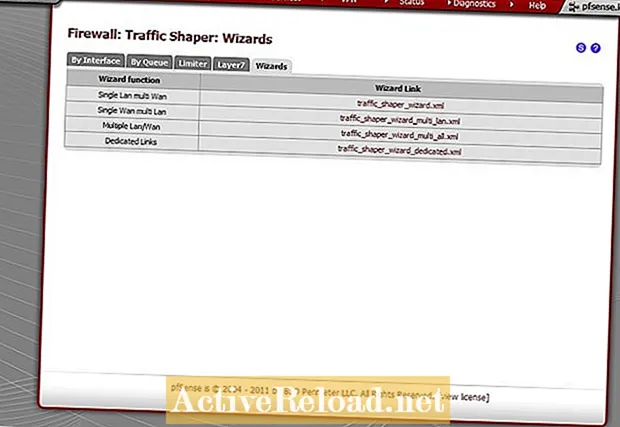
Untuk memulai, masuk ke sistem pfSense Anda menggunakan antarmuka web. Selanjutnya, buka menu pembentuk lalu lintas yang ditemukan di bawah tab firewall.
PfSense memungkinkan Anda untuk mengkonfigurasi pembentuk lalu lintas secara manual, meskipun saya akan merekomendasikan menggunakan wizard pembentuk lalu lintas dan kemudian menyesuaikan hal-hal jika diperlukan.
Klik pada tab "wizards", lalu pilih link wizard yang cocok dengan pengaturan Anda saat ini. Sistem pfSense saya disetel sebagai router wan ganda, jadi saya akan menggunakan wizard multi-LAN LAN Tunggal. Jika Anda hanya memiliki satu koneksi WAN dan LAN, Anda juga harus menggunakan wizard ini.
Langkah 2: Tentukan Koneksi Wan

Pada langkah selanjutnya, Anda harus memasukkan jumlah koneksi WAN di router Anda. Jika Anda memiliki satu router WAN, cukup masukkan "1." Jika Anda memiliki router WAN ganda, masukkan "2." Jika Anda tidak yakin berapa banyak antarmuka yang dikonfigurasi, klik pada tab status, lalu pilih antarmuka.
Langkah 3: Konfigurasi Pembentuk

Pada halaman konfigurasi pembentuk, hal pertama yang perlu Anda lakukan adalah memilih penjadwal LAN.
Saya akan merekomendasikan menggunakan default, yaitu HFSC (Hierarchical Fair Service Curve). Jika Anda hanya membutuhkan pembentukan yang sangat dasar, Anda dapat menggunakan PRIQ (Antrian Prioritas), yang mudah dimodifikasi tetapi tidak seefisien itu.
Di kotak unggah koneksi, saya sarankan memasukkan "97%" dari bandwidth maksimum koneksi. Misalnya, jika ISP Anda memberi Anda upstream 1Mbps (1000Kbps), maka Anda akan mengalikan 1000 x 97% untuk mendapatkan 970Kbps. Ini akan memastikan bahwa paket diantrekan di sistem pfSense Anda, bukan di router upstream, yang tidak dapat Anda kendalikan.
Di kotak unduhan koneksi, masukkan kecepatan turun maksimum koneksi.
Jika Anda tidak yakin dengan kecepatan koneksi Anda, hubungi ISP Anda atau gunakan tes kecepatan online untuk mendapatkan perkiraan. Anda mungkin perlu sedikit mengubah pengaturan ini untuk menemukan konfigurasi yang optimal untuk koneksi Anda.
Langkah 4: Pengaturan Voice Over IP

Jika Anda menggunakan telepon VOIP, Anda mungkin ingin memprioritaskan lalu lintas yang dikirim oleh telepon. Klik kotak centang untuk mengaktifkan pengaturan ini. Kemudian pilih penyedia VOIP Anda dari daftar.
Jika penyedia Anda tidak terdaftar, pilih 'generik', lalu masukkan IP telepon VOIP Anda. Jika Anda memiliki beberapa telepon VOIP di jaringan Anda, Anda dapat membuat alias (Firewall alias) yang terdiri dari beberapa host.
Jika Anda tidak menggunakan VOIP, biarkan pengaturan ini dinonaktifkan dan klik next.
Langkah 5: Kotak Penalti

Jika Anda memiliki satu atau lebih host di jaringan Anda yang menggunakan sebagian besar bandwidth, Anda dapat menempatkannya di "kotak penalti" untuk membatasi penggunaannya ke persentase tertentu dari bandwidth yang tersedia. Seperti pada pengaturan sebelumnya, jika Anda perlu membuat daftar lebih dari satu host, Anda perlu membuat alias.
Langkah 6: Jaringan Peer-to-Peer

Di bagian wizard ini, Anda dapat menentukan apakah akan membatalkan prioritas lalu lintas jaringan peer-to-peer. Hampir semua orang ingin mengaktifkan pengaturan ini karena lalu lintas P2P sering kali merupakan pengguna bandwidth internet terbesar di jaringan. Aktifkan kotak centang di samping setiap aplikasi yang Anda inginkan agar dicari pembentuk lalu lintas di jaringan Anda.
Anda juga dapat mengaktifkan pengaturan penampung-semua P2P untuk menghukum lalu lintas yang tidak dikategorikan. Jika pengaturan ini diaktifkan, lalu lintas apa pun yang tidak diklasifikasikan secara khusus dalam pembentuk lalu lintas akan dianggap lalu lintas P2P. Secara umum, saya tidak suka menggunakan pengaturan ini karena menurut saya terlalu luas, tetapi jika Anda ingin menggunakan pendekatan agresif untuk pembentukan paket, Anda dapat mengaktifkan pengaturan ini.
Jika ada protokol khusus yang perlu Anda blokir yang tidak terdaftar, saya akan menunjukkan cara membuat aturan secara manual nanti di panduan ini.
Langkah 7: Prioritaskan Lalu Lintas Game

Pada halaman permainan jaringan, Anda dapat memberikan prioritas lalu lintas permainan di jaringan. Ini sangat berguna untuk menurunkan latensi lalu lintas game yang sangat sensitif terhadap waktu.
Dengan pengaturan ini diaktifkan, pengguna di jaringan masih dapat mengunggah / mengunduh file tanpa memengaruhi pengguna yang bermain game. Misalnya, pemain game MMORPG suka World Of Warcraft dapat meningkatkan waktu ping mereka dengan mengaktifkan opsi ini.
Langkah 8: Aplikasi Lainnya

Anda juga dapat menaikkan atau menurunkan prioritas yang ditetapkan untuk berbagai aplikasi secara individual. Sebagian besar opsi di halaman ini bergantung pada aplikasi yang digunakan di jaringan Anda. Sebagian besar pengguna mungkin ingin meningkatkan prioritas HTTP, DNS, dan ICMP. Bergantung pada seberapa penting email bagi jaringan Anda, Anda dapat menaikkan atau menurunkan tempatnya dalam antrian.
Jika wizard tidak mencantumkan semua aplikasi yang Anda butuhkan, maka Anda dapat membuat aturan pembentukan lalu lintas ubahsuaian Anda sendiri.
Langkah 9: Menyesuaikan Aturan

Jika wizard tidak mencantumkan aplikasi atau protokol yang ingin Anda bentuk lalu lintas, Anda dapat menambahkan atau mengedit aturan yang dibuat oleh wizard sesuai kebutuhan. Aturan yang dibuat oleh pembentuk dapat ditemukan di halaman Firewall Rules. Klik pada tab berlabel 'floating', dan Anda akan melihat daftar aturan yang dibuat oleh wizard.
Jika Anda tidak melihat aturannya, jalankan wizard lagi dan pastikan aplikasi telah diaktifkan. Terkadang Anda perlu membatalkan pilihan / memilih kotak centang. Jika opsi berwarna abu-abu, berarti opsi tersebut tidak diaktifkan.
Anda dapat menyesuaikan port aturan yang ada atau membuat aturan yang sama sekali baru jika Anda mau. Cara termudah untuk melakukannya adalah dengan membuat aturan berdasarkan aturan yang sudah ada yang serupa dengan apa yang ingin Anda capai. Untuk melakukan ini, klik simbol plus di sebelah aturan yang ingin Anda salin. Nama antrian cukup jelas untuk tujuan mereka.
Untuk daftar semua antrian dan pengaturannya saat ini, buka halaman pembentuk lalu lintas yang ditemukan di menu firewall.
Manajemen Bandwidth pfSense: Memantau Status Antrian

Setelah Anda selesai mengatur pembentuk, saya sarankan memantau status antrian. Sebaiknya periksa antrean selama penggunaan bandwidth tinggi untuk memastikan semuanya berfungsi sebagaimana mestinya. Anda mungkin menemukan bahwa Anda perlu melakukan sedikit perubahan dari waktu ke waktu untuk meningkatkan sistem.
Halaman status antrian ditemukan di bawah menu diagnostik. Jika antrian menunjukkan penurunan, lalu lintas melebihi jumlah bandwidth yang dialokasikan ke antrian itu. Merupakan hal yang normal untuk mengalami penurunan pada antrian P2P atau antrian prioritas rendah lainnya: itu berarti pembentuk lalu lintas sedang melakukan tugasnya.
Jika Anda melihat penurunan pada ack atau antrean default, Anda mungkin perlu memberikan lebih banyak bandwidth kepada mereka. Ini dapat dilakukan pada halaman pengaturan pembentuk lalu lintas dengan mengklik antrian yang ingin Anda sesuaikan.
Ucapan Terima Kasih (acks) dapat menghabiskan sebagian besar dari total bandwidth Anda selama unduhan yang berat. Semakin cepat komputer dapat menerima penerimaan sebuah paket, semakin cepat komputer pengirim akan mengirimkan bagian file berikutnya sehingga Anda ingin paket-paket ini meninggalkan jaringan Anda dengan cepat.
Inspeksi Paket Mendalam
Inspeksi paket mendalam, juga dikenal sebagai pembentukan lapisan 7, mengidentifikasi lalu lintas berdasarkan konten paket, bukan hanya port sumber atau tujuan. Jika Anda mencoba mengelola lalu lintas yang menggunakan banyak nomor port berbeda, Anda harus menggunakan inspeksi paket mendalam.
Fitur ini hanya ditemukan di pfSense versi 2.0 dan yang lebih baru.
Untuk membuat aturan untuk jenis lalu lintas ini, klik pada tab lapisan 7 yang ada di bawah Firewall Pembentuk Lalu Lintas. Anda dapat membuat aturan untuk memblokir protokol tertentu atau merutekannya ke salah satu antrian.
Artikel ini akurat dan benar sepanjang pengetahuan penulisnya. Konten hanya untuk tujuan informasi atau hiburan dan tidak menggantikan nasihat pribadi atau nasihat profesional dalam masalah bisnis, keuangan, hukum, atau teknis.

